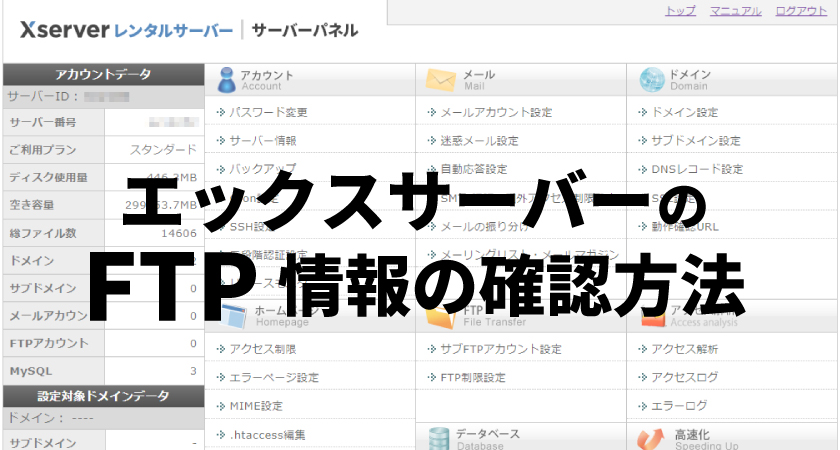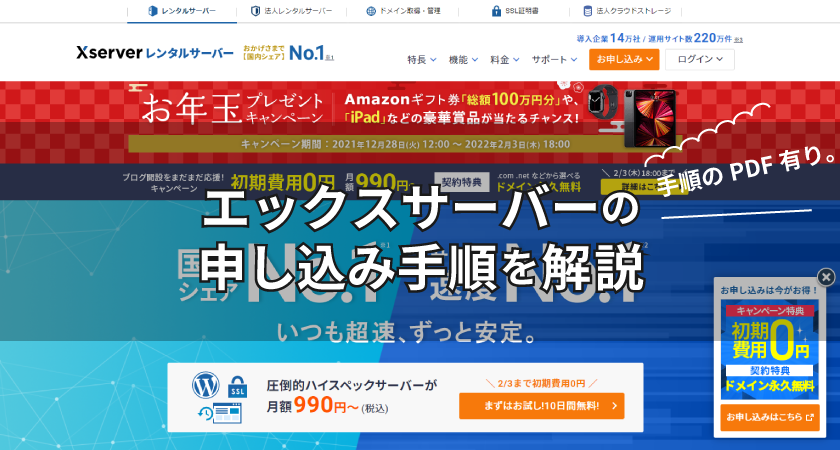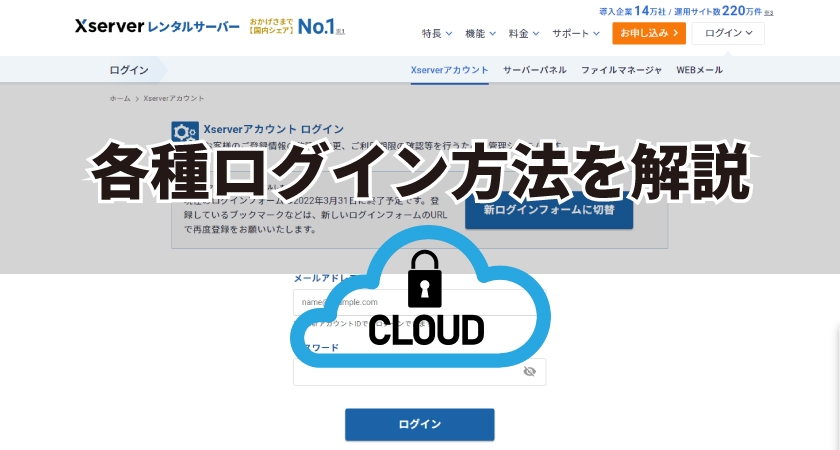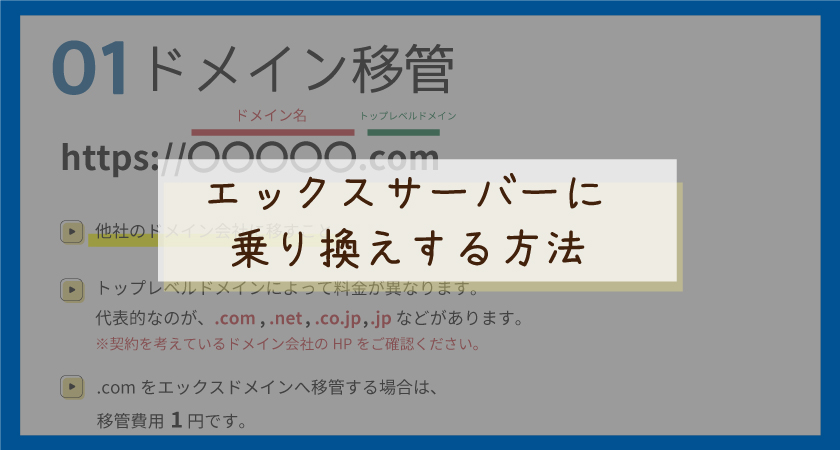FTPはサーバーの接続に必要な情報です。
ホームページ制作を外注で依頼する時や、基本的に自分で扱うことはないですが、不具合が起きたときなどFTP情報は必要なので、FTPログイン情報をメモ帳、分かりやすいところに取っておくことをおすすめします!
エックスサーバーのFTP情報の確認方法
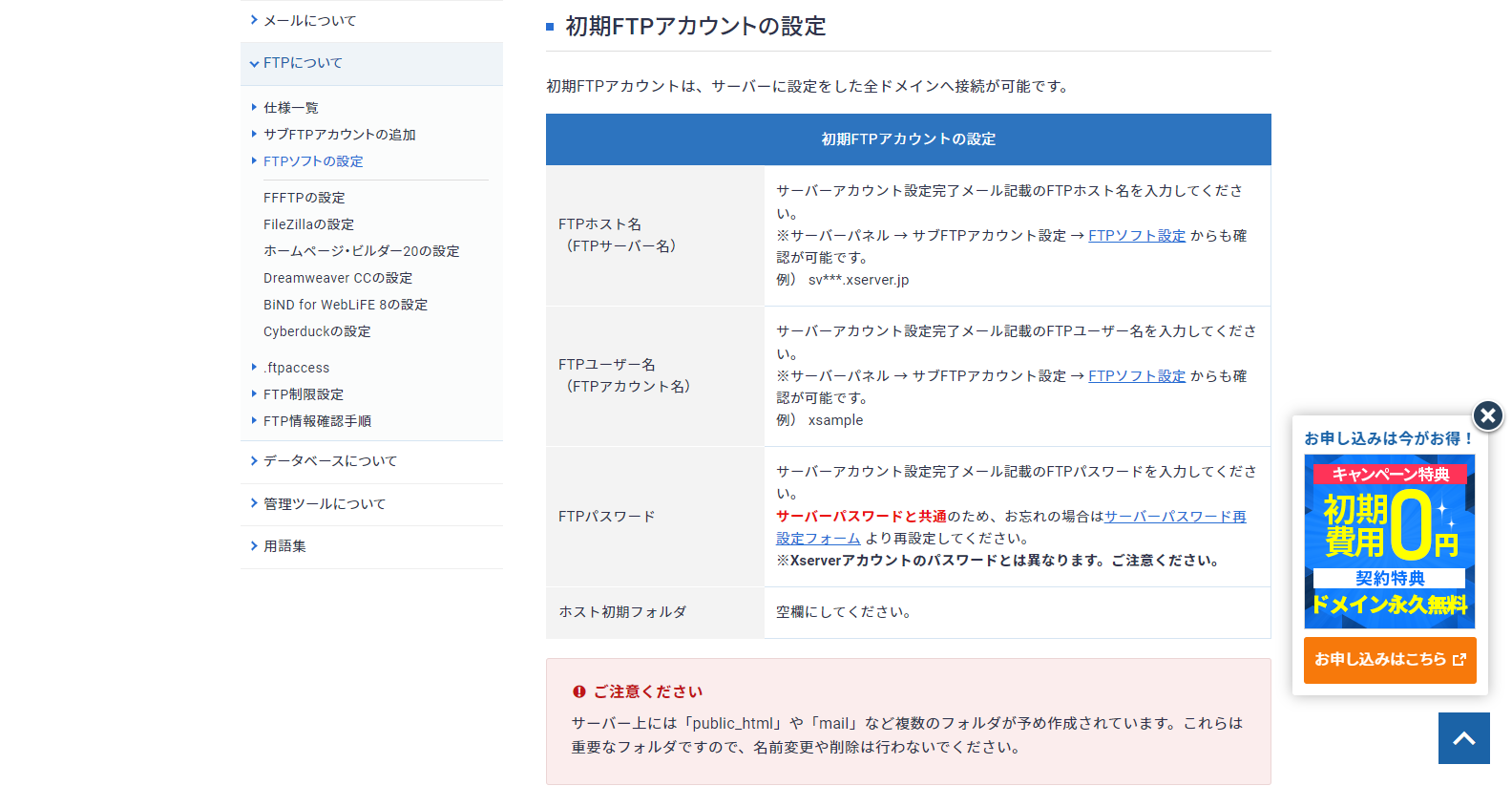
初期FTPアカウントが必要!
- FTPホスト名
- FTPユーザー名
- FTPパスワード
3つの情報は、エックスサーバーの契約完了後に届くメールで、確認ができます。
お知らせメールは、Xserverサポートのメールアドレス【support@xserver.ne.jp】から
【Xserverアカウント】■重要■ サーバーアカウント設定完了のお知らせというタイトルでメールが届きます。
お知らせメールの詳細
- 【1】お申し込み内容について
- 【2】管理ツールのログイン情報
- 【3】メールのご利用について(メール設定情報)
- 【4】独自ドメインのご利用について
- 【5】WordPress等のプログラムによるウェブサイトの公開について
- 【6】作成したホームページデータのアップロードについて(FTP情報)
【6】作成したホームページデータのアップロードについて(FTP情報)の詳細内容に記載されていますので、必ずチェックしましょう!
FTP情報をサーバーパネルで確認する方法
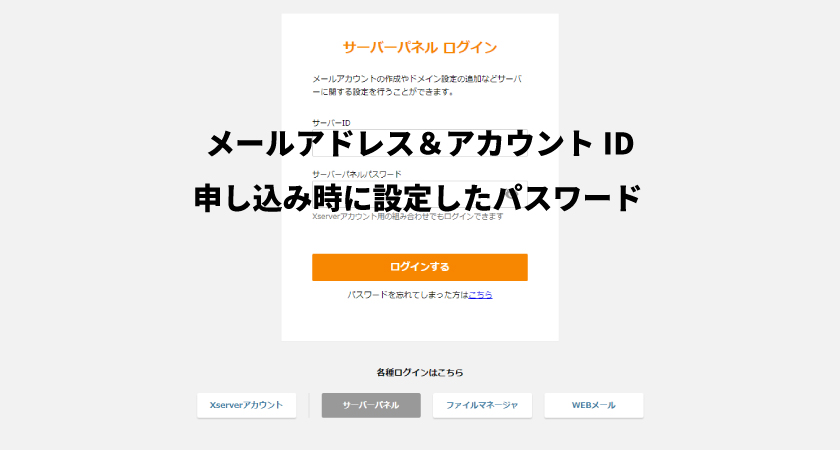
サーバーIDには、メールアドレス or アカウントID
サーバーパネルパスワードでサーバーパネルにログインします。
FTPアカウント確認手順
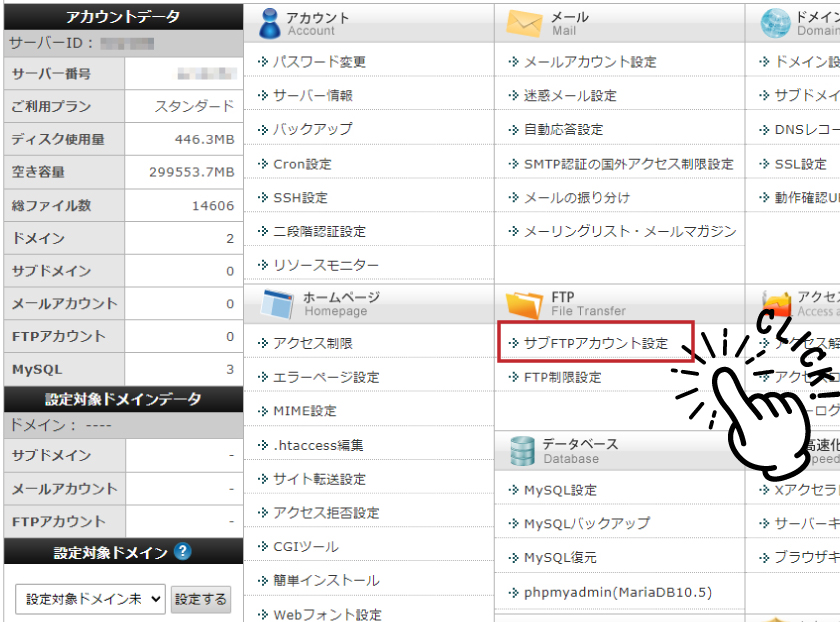
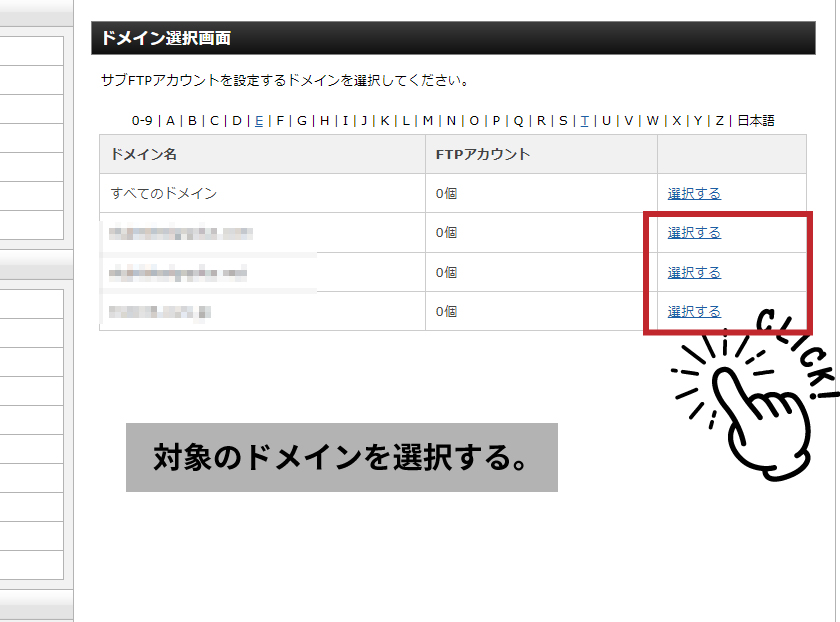
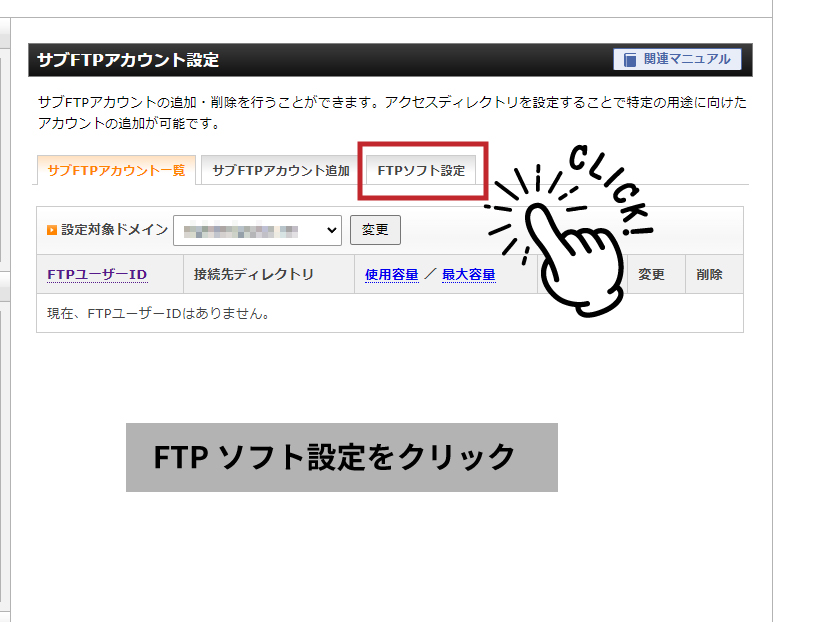
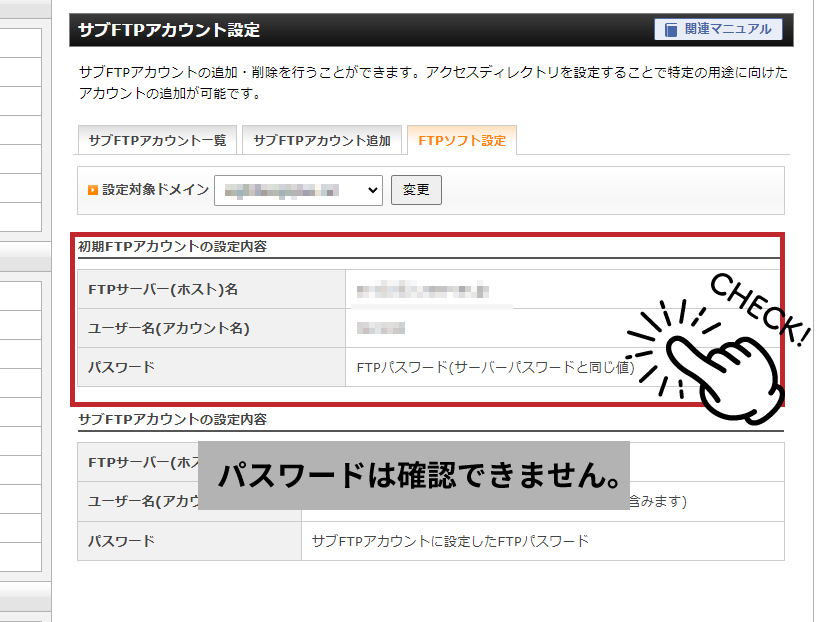
パスワードは、確認できないのでご注意ください!
FTPパスワードの変更方法
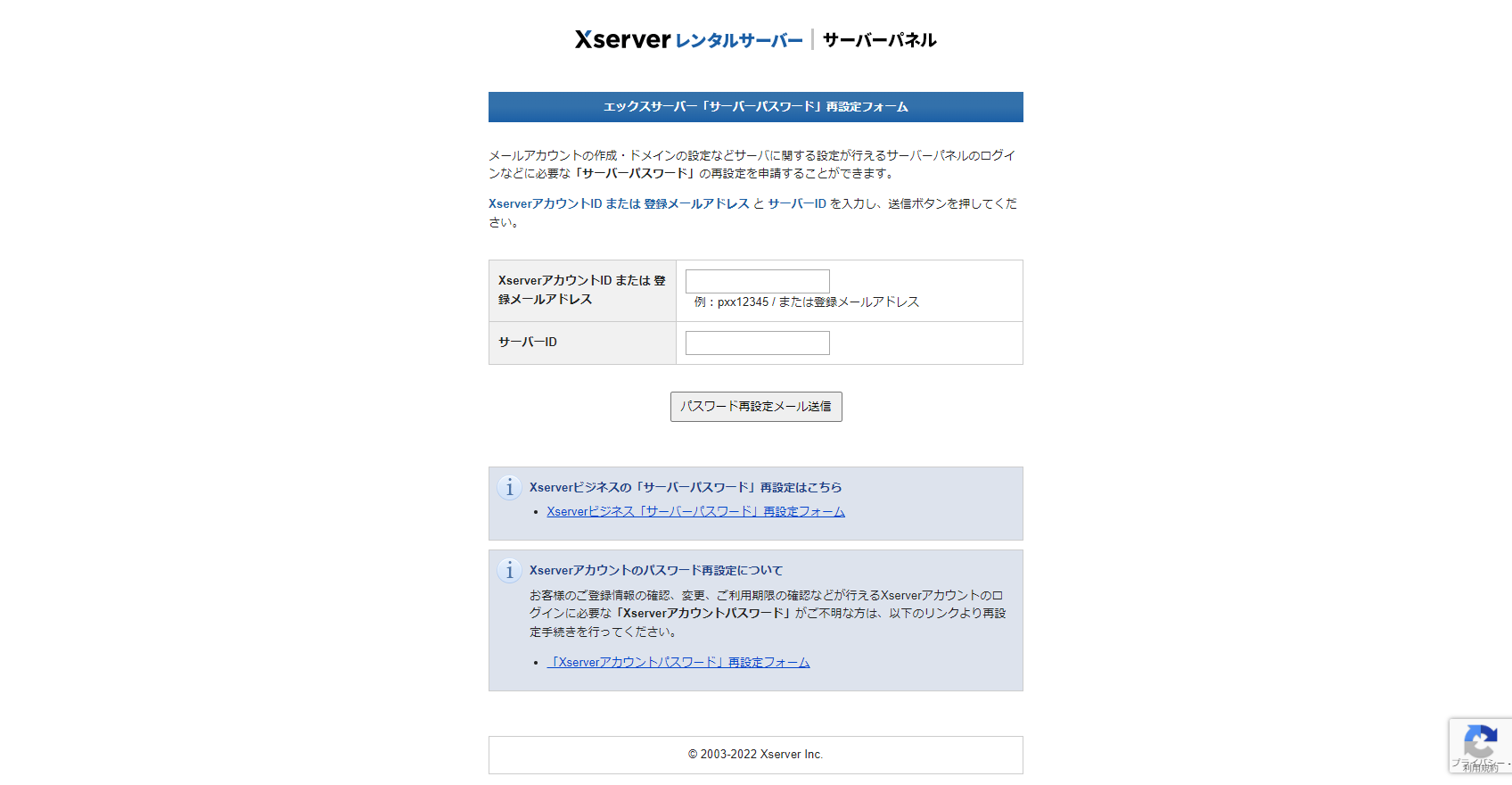
登録メールアドレスに届きます。
- XserverアカウントID または 登録メールアドレス
- サーバーID
FTPパスワードについて
FTPパスワードは「サーバーパスワード」と共通ですが、サーバーパネルのログイン時に必要な「Xserverアカウントのパスワード」とは異なります。
サーバーパスワードを忘れた場合は、「サーバーパスワード再設定フォーム 」で、再登録できます。
サブFTPアカウントの設定方法
サブFTPアカウントは、メインアカウントを教えたくない時に活用できます。
ホームページの修正を外注に依頼をして一時的にサブアカウントを業者に教える時に便利です。
依頼内容が完了したらアカウントを削除して、勝手に入られることはありません。
セキュリティ対策にもなりますね!
サブFTPアカウント追加
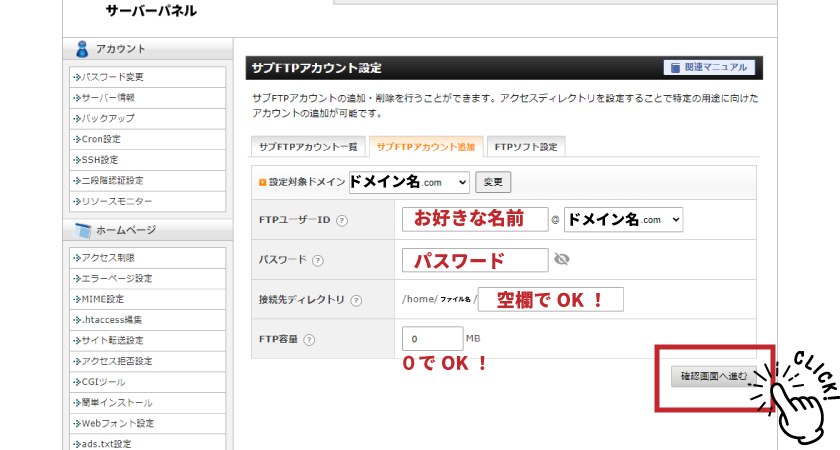
設定対象ドメインを選択してサブFTPアカウント追加をします。
- FTPユーザーIDは、お好きなID名を入力してください。
- パスワードは、強固なパスワードにしましょう。
オススメパスワード設定ツール→https://rakko.tools/tools/6/ - 接続先ディレクトリ基本的に空欄で大丈夫です。
※複数のサイトをサーバーに入れている場合は、対象のファイルだけを閲覧できるようにすることができます。 - FTP容量基本的に空欄で大丈夫です。
サブFTPアカウント追加の設定確認
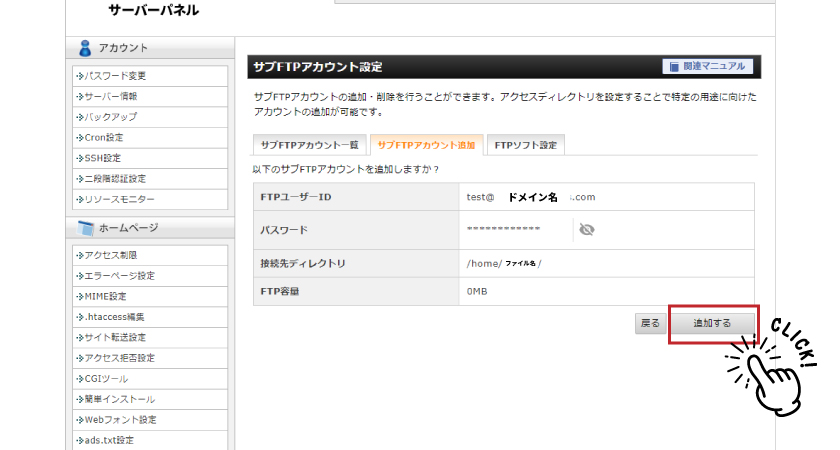
FTPサーバー(ホスト)名はメインアカウントと共通なので、設定をしたIDとパスワードを教えてあげましょう。
オススメのパスワード設定ツール
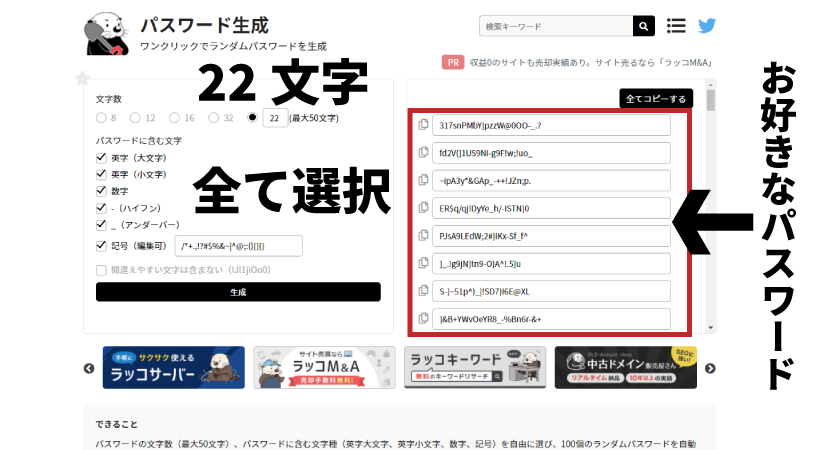
パスワードが、簡単だとセキュリティの微弱性に繋がり、ハッキングされてサイトを消されたり、ウィルス感染されたりなどが起きる恐れがあるます。
ラッコのランダムパスワードを生成ツールがおすすめです。
おすすめの設定方法は、22文字で英字(大文字)英字(小文字)数字-(ハイフン)_(アンダーバー)記号(編集可)すべてチェックして生成します。
がベストです!